Vstavljanje pomoč-sekcija v tvoji aplikaciji lahko igra ključno vlogo pri izboljšanju uporabniške izkušnje. Pogosto se uporabniki spopadajo s težavami pri orientaciji v aplikaciji ali potrebujejo odgovore na specifična vprašanja. V tem navodilu se boš naučil, kako lahko ustvariš učinkovito in vizualno privlačno pomoč-sekcijo ustvariš, ki ne le odgovarja na pogosto zastavljena vprašanja (FAQ), ampak tudi vključuje funkcionalnosti za povratne informacije.
Najpomembnejše ugotovitve
Dobro zasnovana pomoč-sekcija lahko poveča zadovoljstvo uporabnikov in zmanjša potrebo po podpori. Pomembno je, da je pomoč jasno strukturirana in enostavno dostopna. V tem navodilu boš prejel:
- Korak-po-koraku navodila za ustvarjanje pomoč-sekcije.
- Nasveti za uporabniško prijaznost in oblikovanje FAQ.
- Opombe za vključitev gumbov za povratne informacije.
Korak-po-koraku navodila za ustvarjanje pomoč-sekcije
1. Ustvari nov kontroler za pomoč-sekcijo
Za integracijo funkcionalnosti pomoč v tvoji aplikaciji začni z ustvarjanjem novega kontrolerja. Pritisni tipko A in izberi iPhone 8 kot ciljno napravo. Poimenuj kontroler "Pomoč".
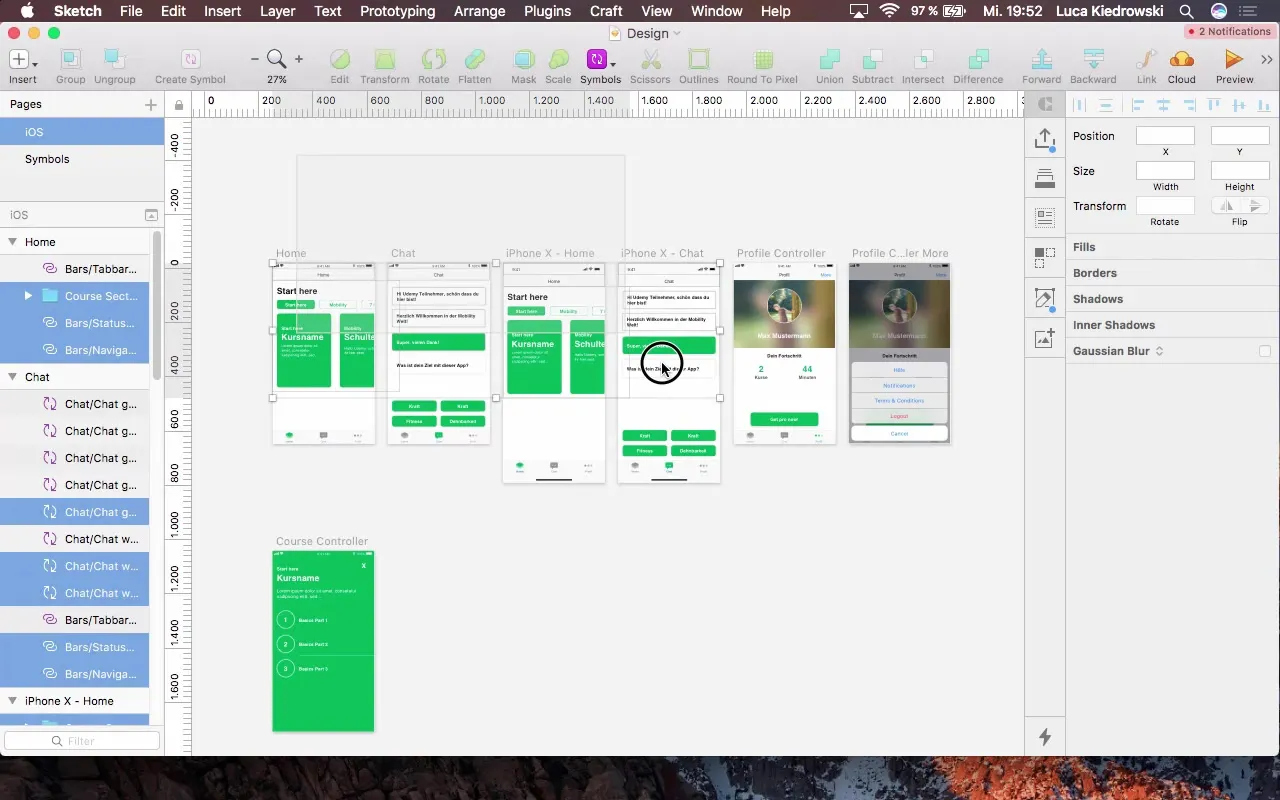
2. Nastavi ozadje in načrtuj postavitev
Ozadje naj bo belo, da bodo vsebine dobro vidne. Dodaj glavo, da jasno označiš sekcijo. Poleg tega potrebuješ Collection View ali Table View, v kateri se lahko prikažejo najpogostejša vprašanja.
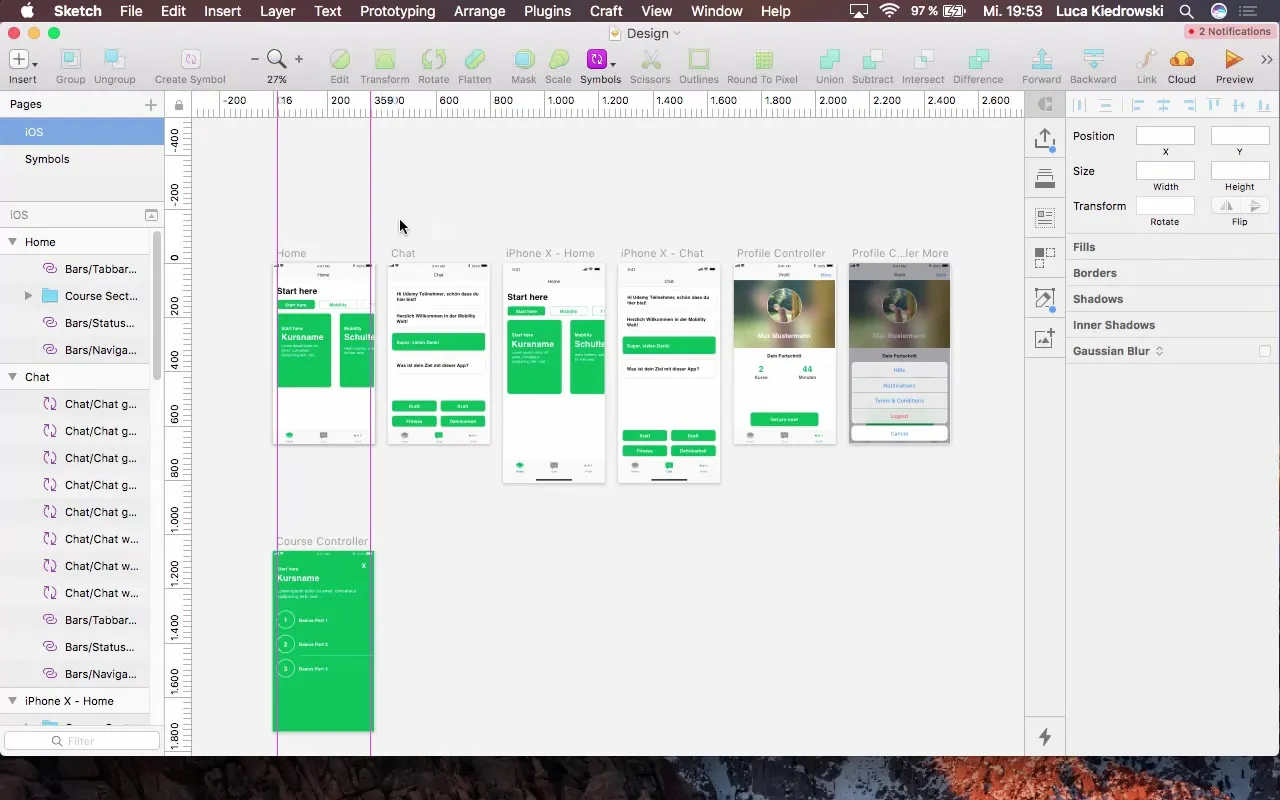
3. Dodaj glavo
Začni z dodajanjem glave, ki naj bo visoka približno 150 pikslov. Odstrani rob in izberi primerno zeleno barvo za svoj dizajn. Poskrbi, da je glava dosledna z dizajnom drugih zaslonov tvoje aplikacije.
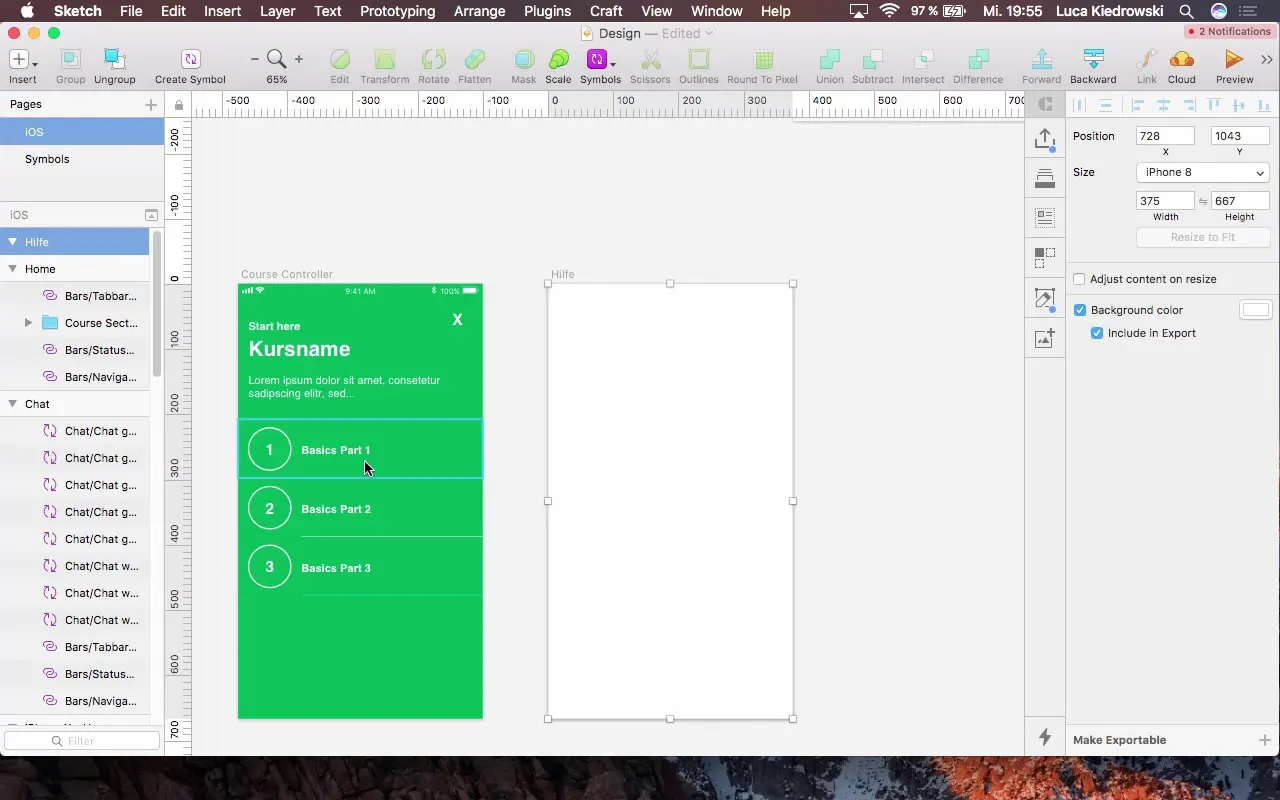
4. Dodaj statusno vrstico
Za integracijo statusne vrstice lahko uporabite bodisi Sketch Runner ali Insert-menu. Nastavi statusno vrstico na "Temno", da ustvariš lep kontrast z belim ozadjem.

5. Ustvari besedilno polje za naslov
Dodaj besedilno polje, ki bo nosilo naslov "Pomoč". Izberi velikost pisave 40 pikslov, da bo jasno vidno, in ga postavi 16 pikslov pod glavo.
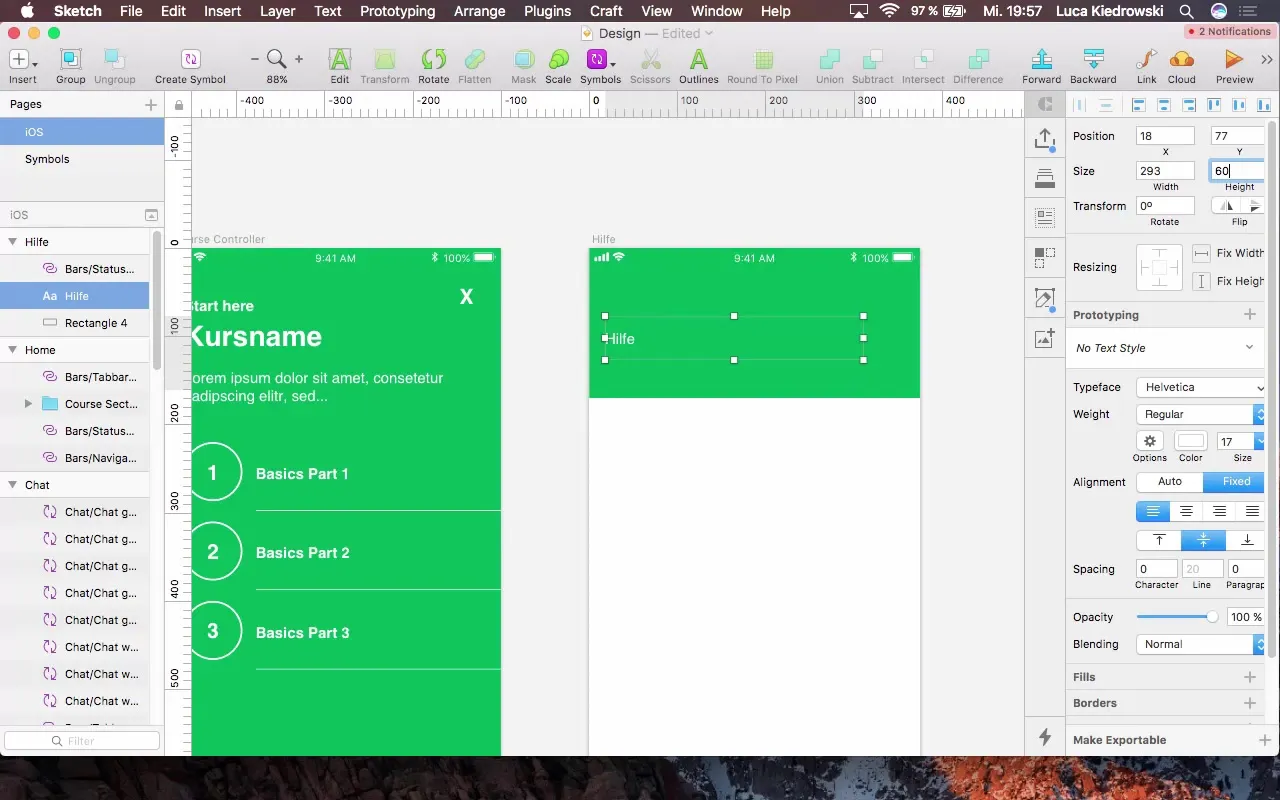
6. Dodaj Table View za vprašanja
Ustvari pravokotnik z višino 90 pikslov, ki predstavlja velikost vprašanjskih vsebin. Pravokotnik se raztegne čez celotno širino. Dodaj več dummy-vprašanj kot primere, da razvijalci dobijo predstavo o postavitvi.
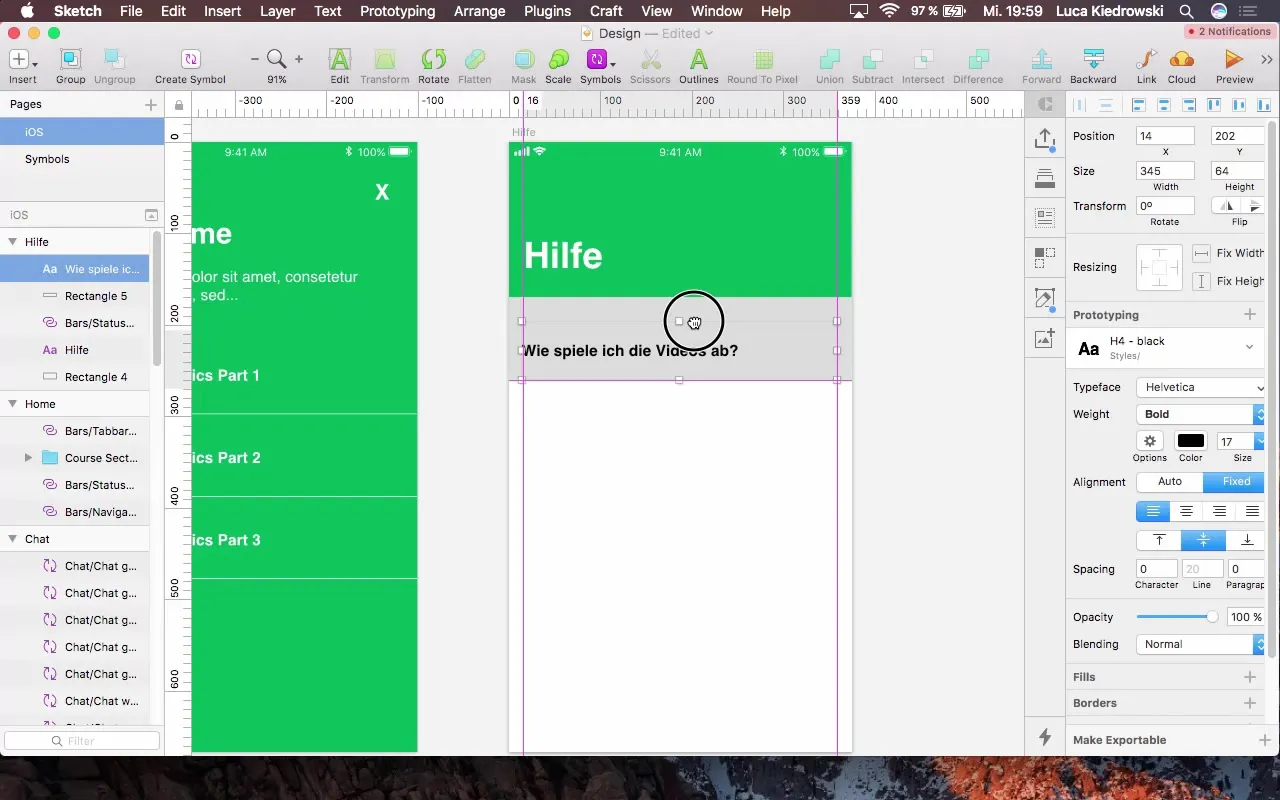
7. Oblikuj vprašanja-containerje
Da bodo vprašanja vizualno privlačna, dodaj puščico (Arrow), ki vodi do odgovorov. Strategično postavi puščico neposredno poleg besedila, da uporabnikom jasno pokažeš, da lahko izberejo vprašanje.
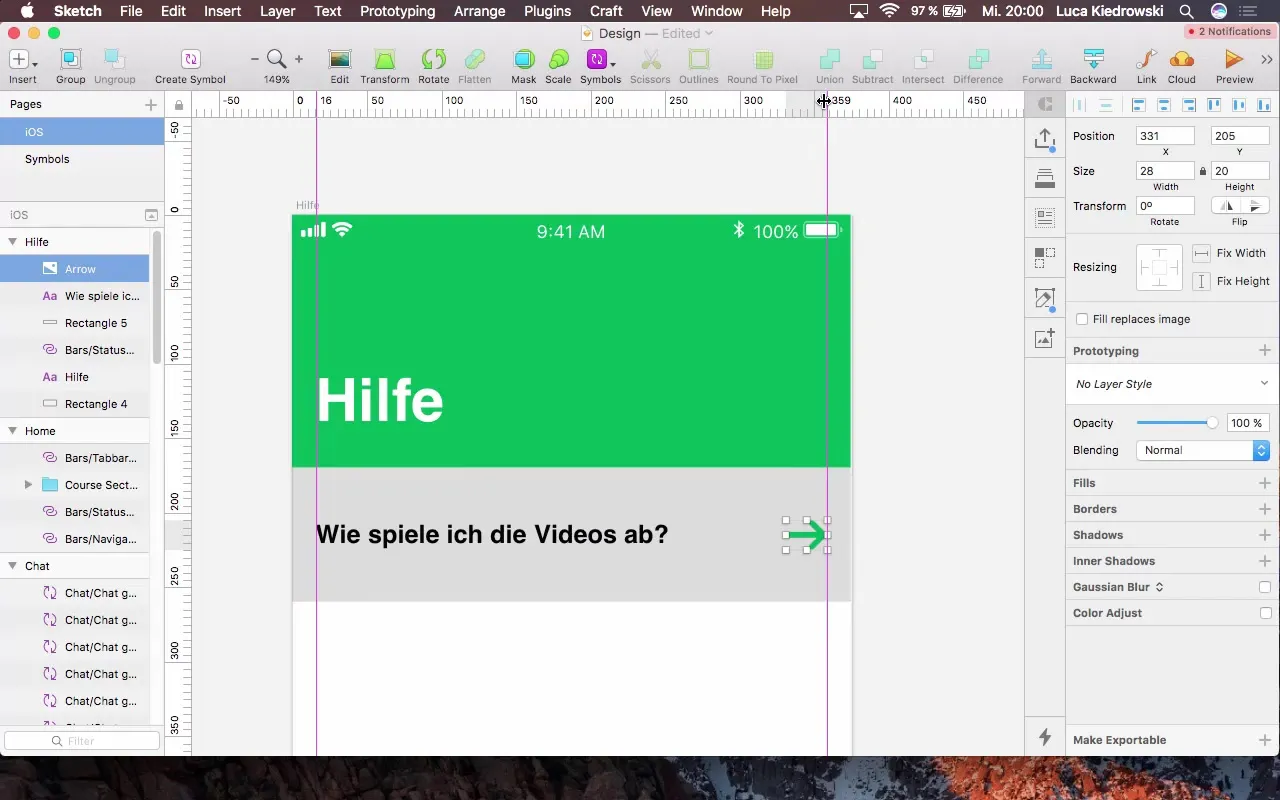
8. Implementiraj separatorje med vprašanji
Dodaj tanke, sive separatorje med vprašanji, da strukturiraš postavitev s čistimi ločitvami. Ti separatorji naj imajo širino celotne širine vsebnika.
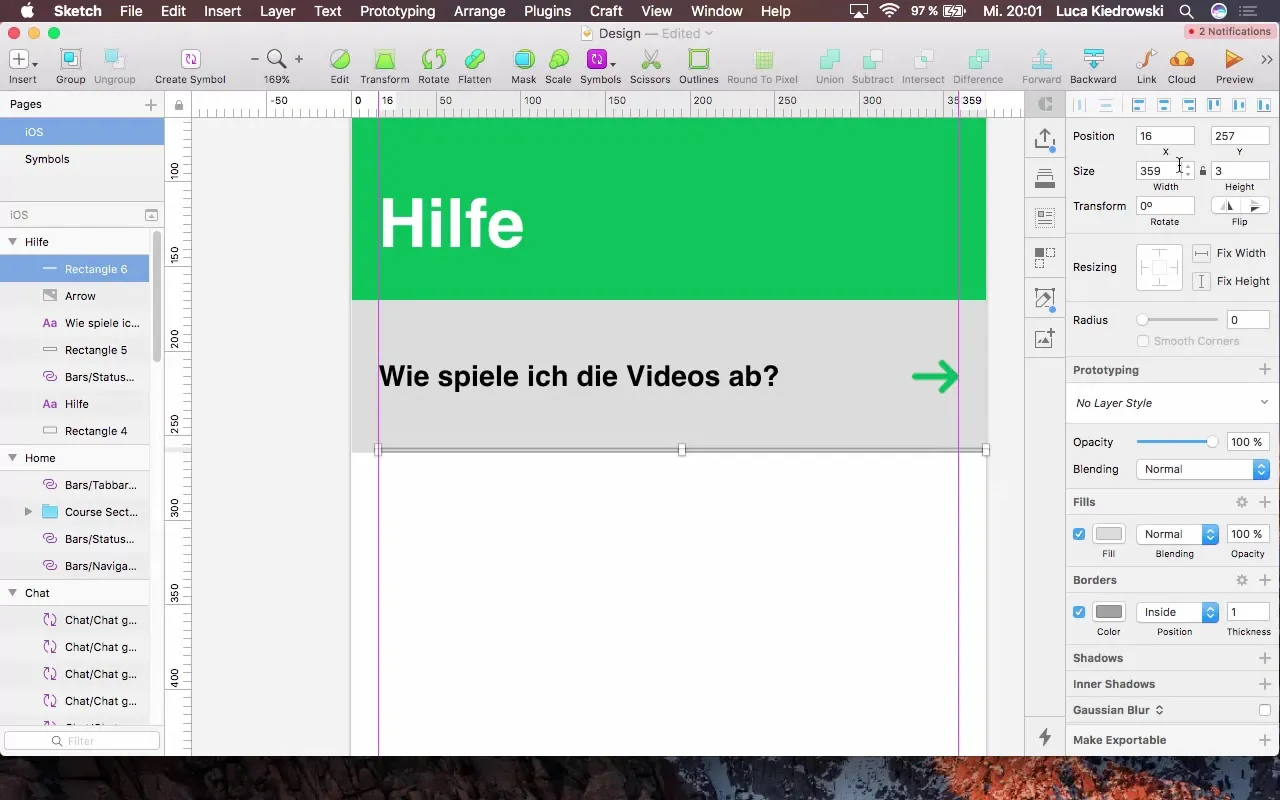
9. Ustvari simbol za Collection View
Označi vse komponente, ki jih želiš vključiti v Collection View, in ustvari simbol z imenom "help sell". Ta struktura olajša razvijalcu implementacijo FAQ-sekcij v aplikacijo.
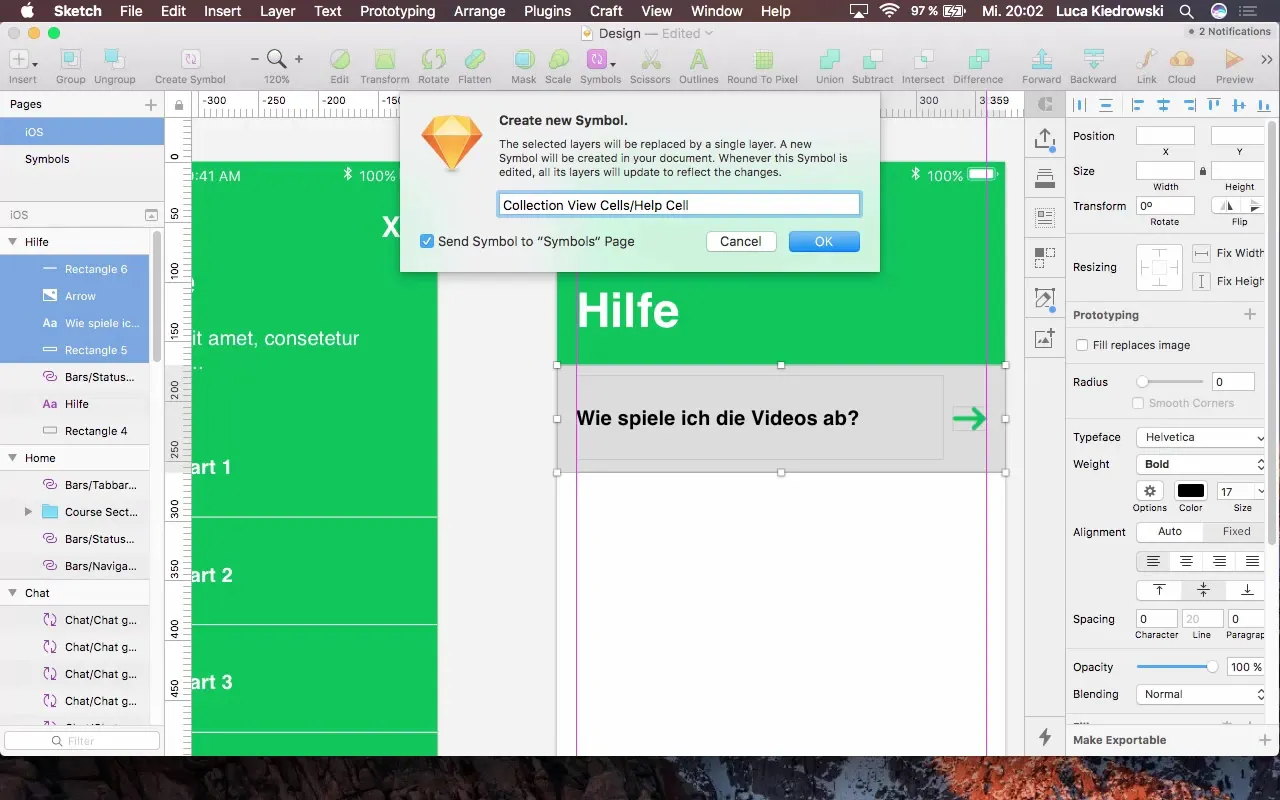
10. Dodaj gumb za povratne informacije
Da zagotoviš, da lahko uporabniki kontaktirajo tebe s vprašaji ali težavami, dodaj gumb za povratne informacije. Ta gumb postavi na koncu strani s pomočjo in ga označi z "Pošlji povratne informacije".
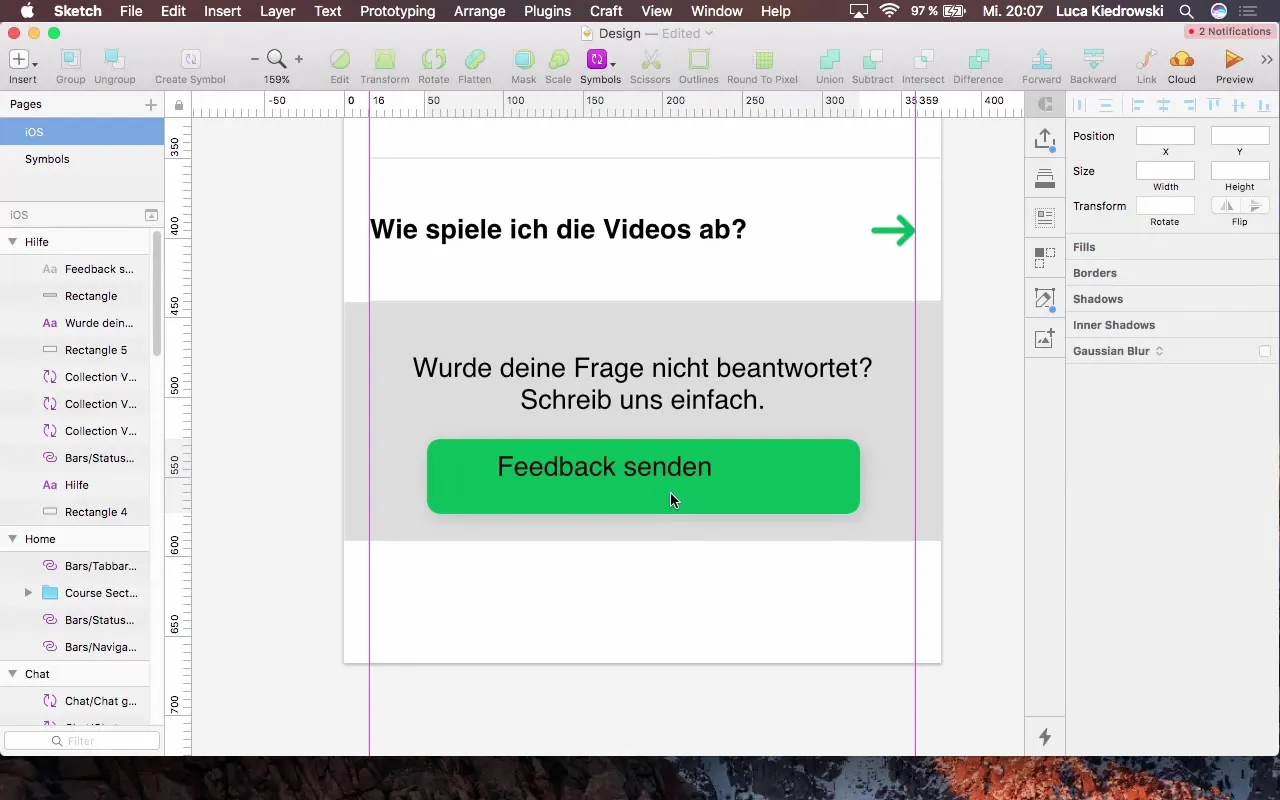
11. Optimiziraj besedilno polje za povratne informacije
Besedilno polje za povratne informacije naj bo jasno berljivo. Poskrbi, da je velikost pisave in stil besedila enoten z ostalim delom aplikacije. Postavi ga tako, da je lahko najti in ima razdaljo 16 pikslov od drugih elementov.
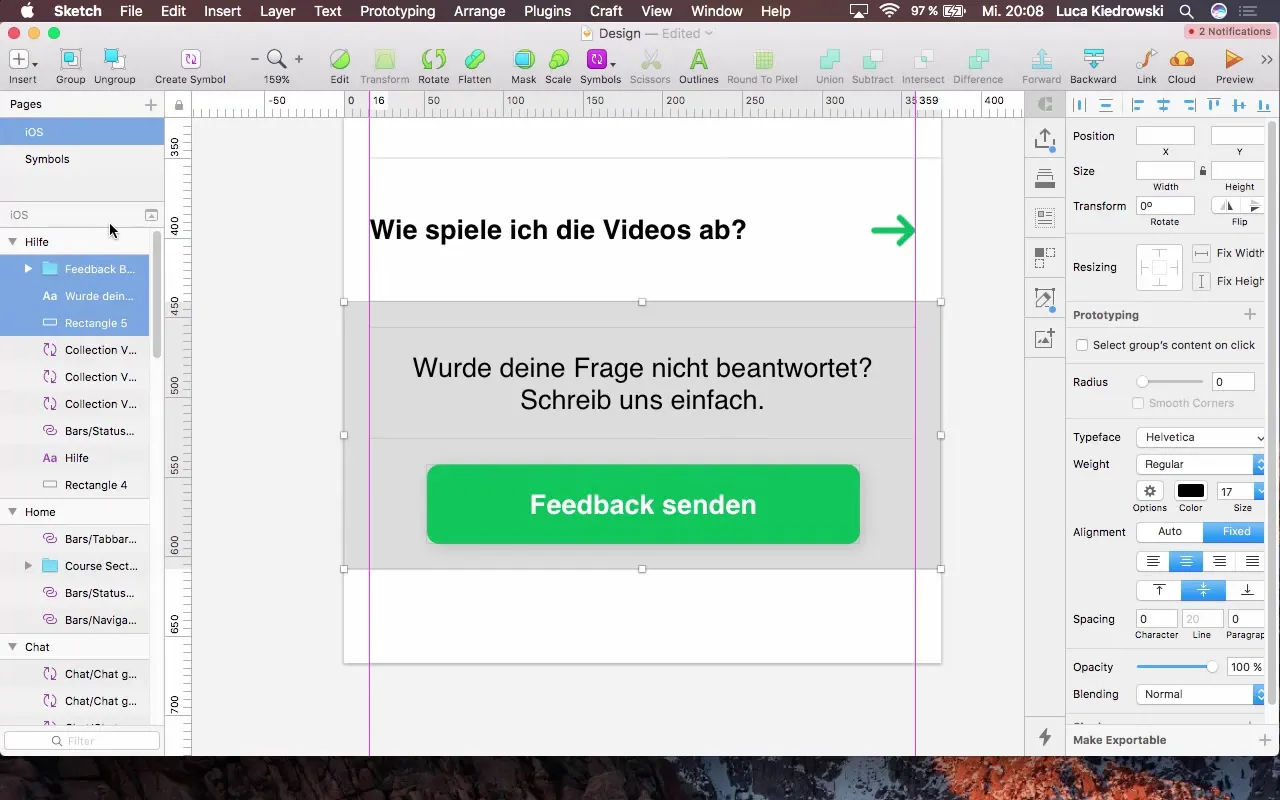
12. Dodaj gumb za preklic v navigacijski vrstici
Na vrhu navigacijske vrstice dodaj gumb "Prekliči", da uporabnikom omogočiš, da zaprejo zaslon za pomoč. Ta gumb naj bo jasno postavljen in vizualno vodi uporabnika nazaj na prejšnji zaslon.
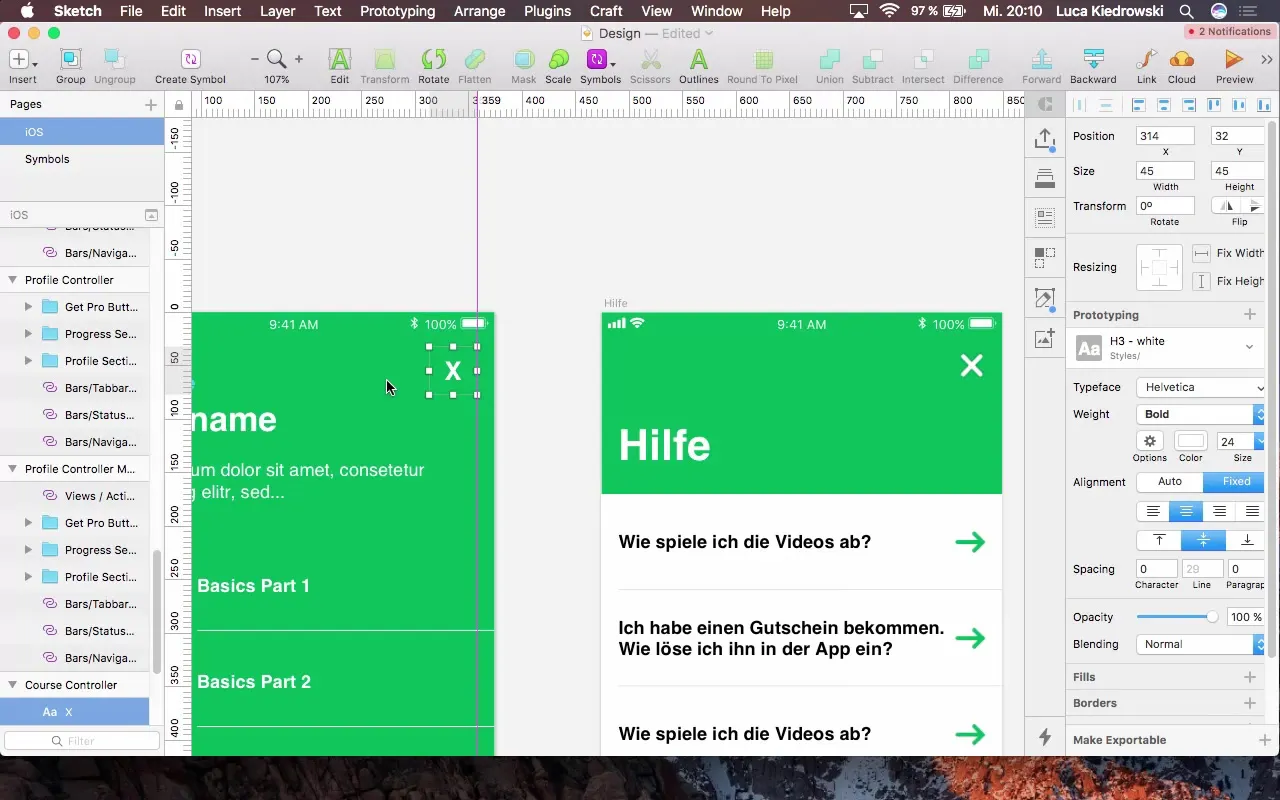
Povzetek – Navodila za ustvarjanje pomoč-sekcije v tvoji aplikaciji
Ustvarjanje pomoč-sekcije v tvoji aplikaciji zahteva skrbno načrtovanje in dosleden dizajn. S tem korak-po-koraku navodilom zdaj veš, kako ustvariti privlačno in funkcionalno okolje za pomoč za svoje uporabnike.
Pogosto zastavljena vprašanja
Kako uporabljam pomoč-sekcijo v svoji aplikaciji?Pomoč-sekcija nudi odgovore na pogosta vprašanja in omogoča povratne informacije.
Kaj je namen gumba za povratne informacije?Gumb za povratne informacije uporabnikom omogoča, da postavljajo vprašanja ali poročajo o težavah pri uporabi aplikacije.
Kako lahko prilagodim FAQ?FAQ lahko kadarkoli posodobiš in prilagodiš v urejevalniku, da zagotoviš, da ostanejo relevantni.
Kako izberem pravo pisavo za svojo aplikacijo?Pisava naj bo dobro berljiva in naj se ujema s celotnim oblikovanjem aplikacije.
Ali lahko uporabim lastne ikone ali slike v pomoč-sekciji?Da, lahko dodaš svoje ikone ali slike, da personaliziraš in vizualno obogatiš pomoč-sekcijo.


